Google kalendar jedan je od najcjenjenijih proizvoda u Google Suiteu. Ako živite i umirete prema svom kalendaru, Google je poboljšao koji bi vam mogao promijeniti život. Napokon možete odgoditi obavijesti koje dobijete iz Google kalendara na stolnom računalu ili Chromebook. Međutim, postoji nekoliko upozorenja. Prvo, morate imati otvoren Google kalendar na kartici. Drugo, morate omogućiti Google kalendaru da šalje obavijesti na vaše računalo. Ako su oba navedena uvjeta zadovoljena, možete odgoditi obavijesti koje dobijete kad se dogode događaji. Pokazat ćemo vam točno kako se to radi.
VPN ponude: doživotna licenca za 16 USD, mjesečni planovi od 1 USD i više
Kako odgoditi obavijesti u Chromeu
Prvo morate biti sigurni da ste dopustili slanje obavijesti.
-
Ići Postavke u Chromeu.
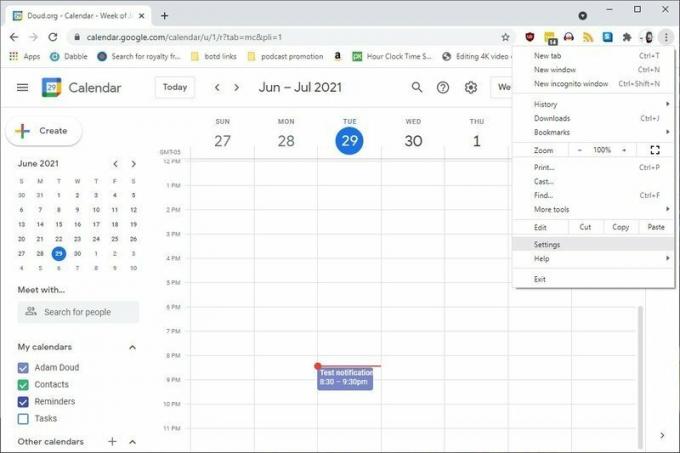 Izvor: Adam Doud / Android Central
Izvor: Adam Doud / Android Central Klik Privatnost i sigurnost.
-
Klik Postavke web mjesta
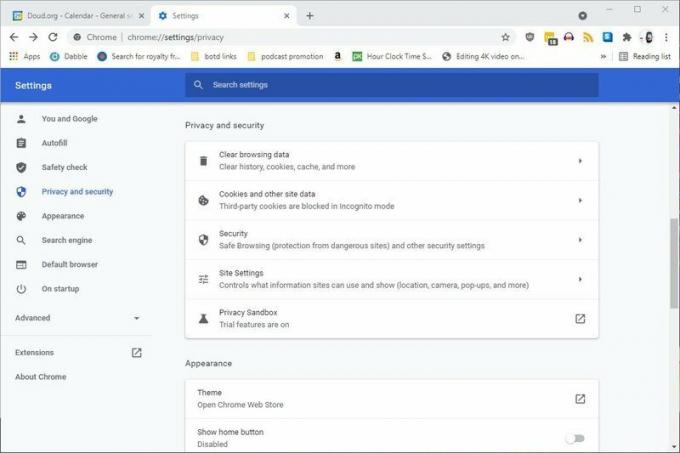 Izvor: Adam Doud / Android Central
Izvor: Adam Doud / Android Central -
Pomaknite se prema dolje i kliknite Obavijesti
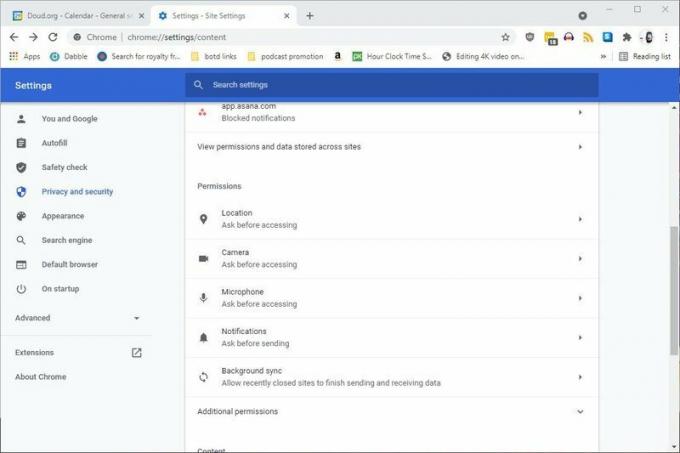 Izvor: Adam Doud / Android Central
Izvor: Adam Doud / Android Central Pomaknite se prema dolje Dopustite i provjerite je li Calendar.google.com tamo.
-
Ako nije, kliknite Dodati.
 Izvor: Adam Doud / Android Central
Izvor: Adam Doud / Android Central -
Tip https://calendar.google.com: 443 i kliknite ** Dodaj.
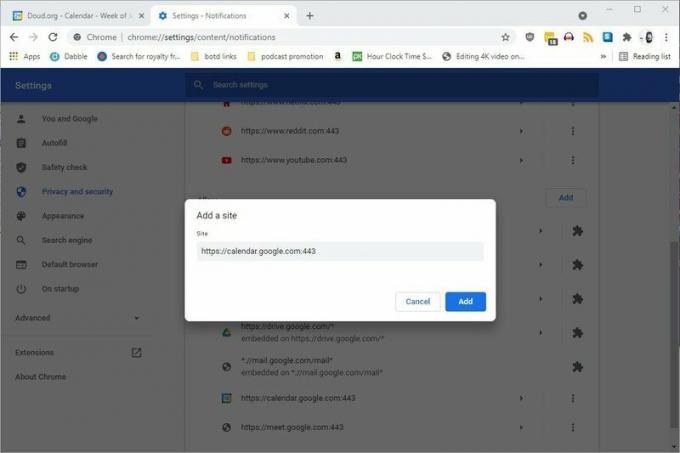 Izvor: Adam Doud / Android Central
Izvor: Adam Doud / Android Central
To bi trebalo učiniti. Obavijesti iz Google kalendara dobivat ćete sve dok je otvoren na kartici Chrome. Kada se pojavi obavijest, kliknite Drijemež. 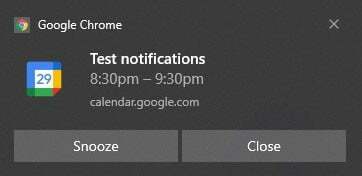 Izvor: Adam Doud / Android Central
Izvor: Adam Doud / Android Central
Kako konfigurirati odgodu
Možete postaviti vrijeme kada će odgođena obavijest ponovno zazvoniti. To je u postavkama Kalendara.
-
U Google kalendaru kliknite Zupčanik na vrhu kalendara> Postavke.
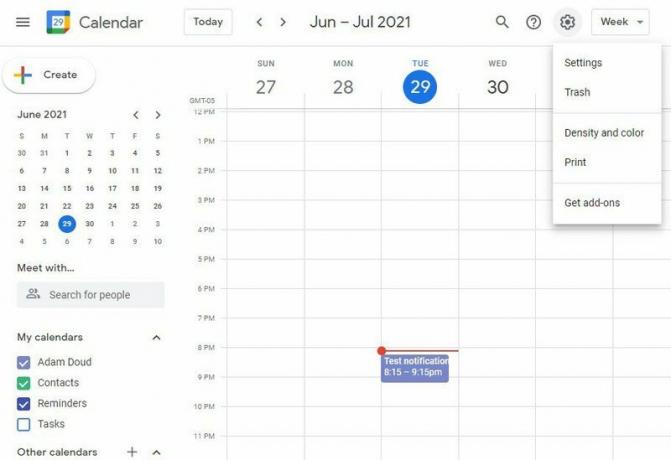 Izvor: Adam Doud / Android Central
Izvor: Adam Doud / Android Central - Klik Postavke obavijesti na lijevo.
-
Odaberite željeno vrijeme u Prikaži odgođene obavijesti padajući. To možete postaviti za bilo koje vrijeme od 0 do 5 minuta prije početka događaja.
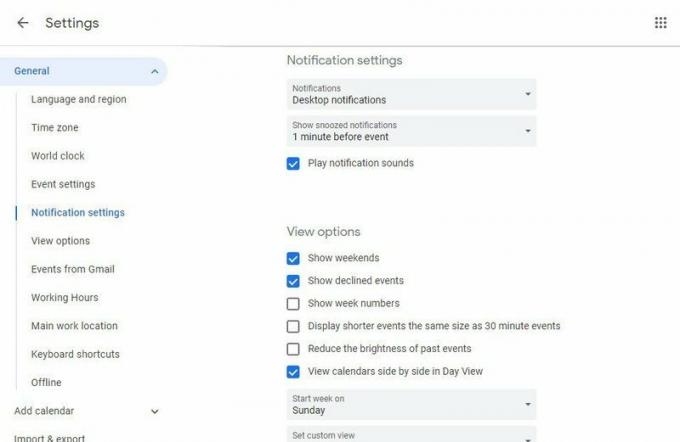 Izvor: Adam Doud / Android Central
Izvor: Adam Doud / Android Central
Odgoda je zaista vrijedna, posebno za obavijesti o događajima, jer su sjajan podsjetnik da se nešto sprema, pa se možete pripremiti za to. Kad se opet pojavi, vrijeme je za show.

Pametno svjetlo je pametno svjetlo je pametno svjetlo - zar ne? Nije kada se radi o samostojećoj podnoj svjetiljci koja ima najnoviju tehnologiju u LED svjetlosnim trakama. Podna svjetiljka Govee Lyra može biti dosadna poput bilo koje druge podne svjetiljke, ali sposobna je i za puno više od toga.

Budimo stvarni ovdje: Garmin Forerunner 945 LTE vjerojatno nije pametni fitnes sat za vas. No, možda je samo uređaj koji elitnim sportašima pomaže da sigurno ostvare svoje trkačke ciljeve.

Microsoft možda nema vlastiti mobilni ekosustav, ali Android tretira kao platformu prve strane. A s Windowsom 11 koji integrira Android aplikacije, Microsoft udvostručuje svoju viziju bešavne povezanosti.

Jeste li spremni početi plaćati kavu samo satom? Ovdje su svi Wear OS uređaji koji podržavaju Google Pay!
Adam Doud
Adam već gotovo desetljeće piše i podcastava prostor mobilne tehnologije. Kad ne piše za Android Central, on je domaćin Prednost podcast-a Doud, troši previše vremena na Cvrkut, i iznova dizajnira svoj uredski prostor.
